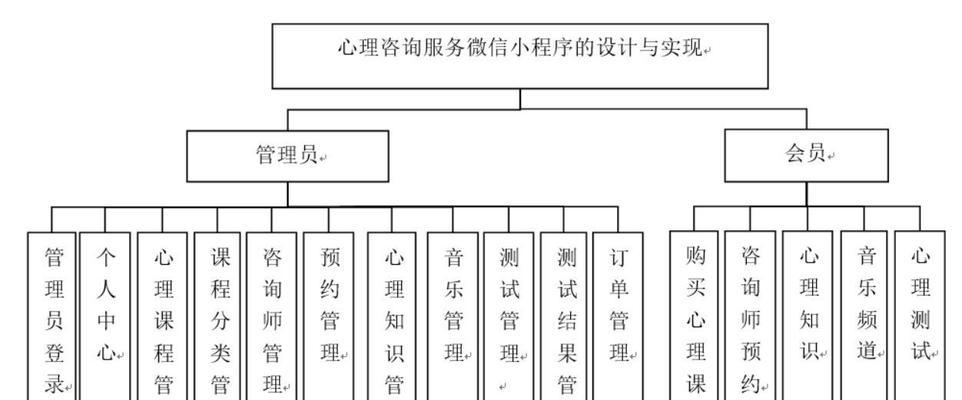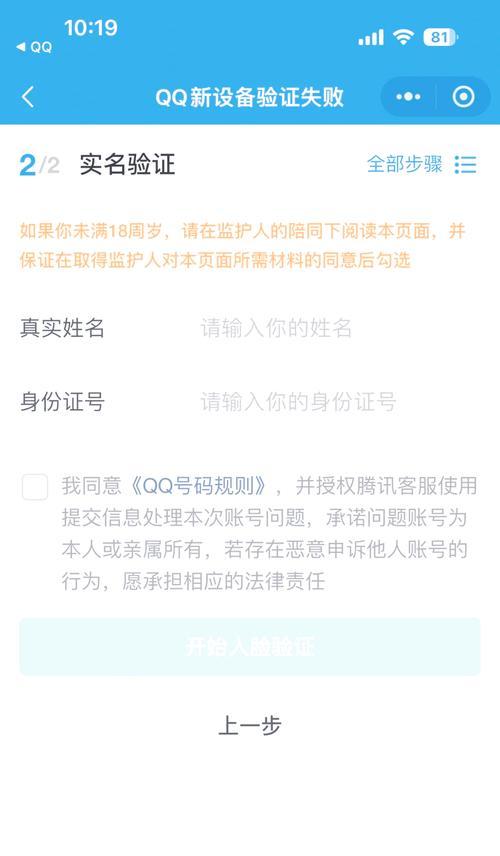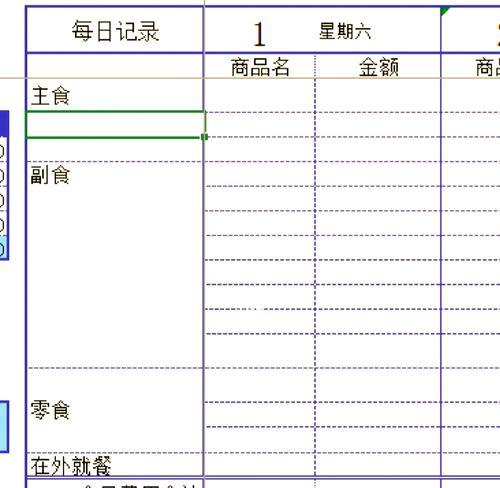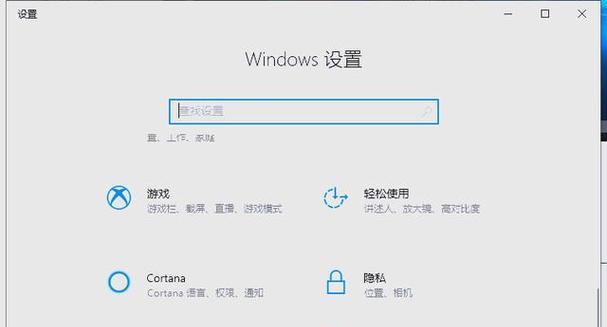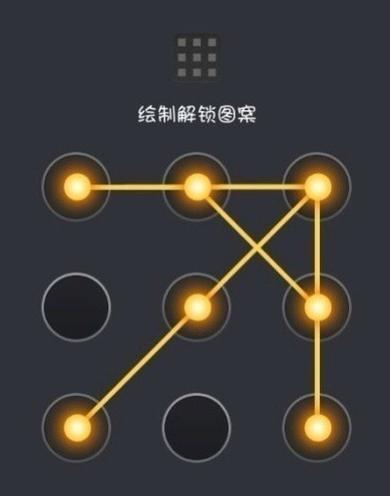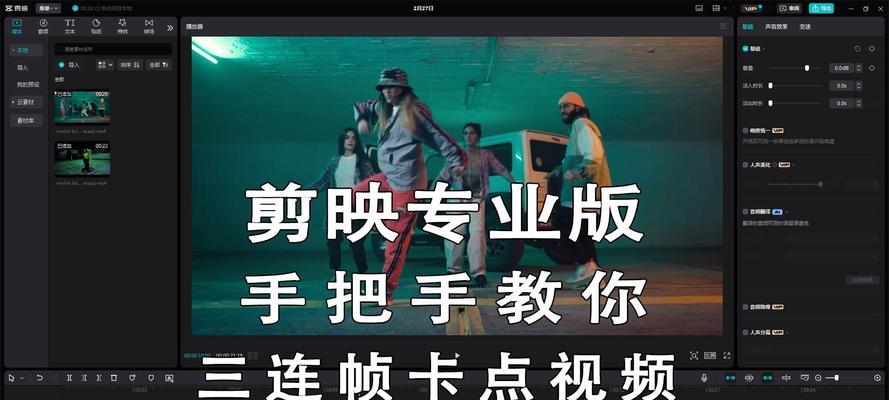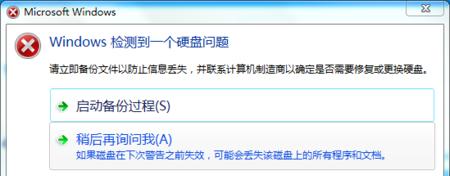电脑在日常使用中,有时会出现启动设备状态错误的问题,这可能导致电脑无法正常启动或运行。为了帮助大家更好地理解和解决这一问题,本文将介绍电脑启动设备状态错误的各种情况以及相应的解决方法。
一、硬盘连接问题
1.检查硬盘数据线是否松动或损坏:如果硬盘数据线连接不良,会导致电脑无法识别硬盘,可以尝试重新插拔数据线或更换数据线来解决问题。
2.检查硬盘电源线是否接触良好:若硬盘电源线没有插好或松动,可能导致电脑无法正确识别硬盘,可以尝试重新插拔电源线。
二、BIOS设置问题
3.恢复BIOS默认设置:如果在BIOS设置中对启动设备进行了修改,可能会导致设备状态错误。可以尝试恢复BIOS的默认设置,将启动设备设置为默认值。
4.更新BIOS版本:某些老旧的BIOS版本可能不兼容某些设备,导致设备状态错误。可以尝试更新最新的BIOS版本来解决问题。
三、设备驱动问题
5.检查设备驱动是否正常安装:如果某个设备驱动没有正确安装,会导致设备状态错误。可以通过设备管理器检查设备驱动的状态,如有异常可以尝试重新安装驱动。
6.更新设备驱动:设备驱动过旧也会导致设备状态错误,可以通过官方网站下载并安装最新的设备驱动来解决问题。
四、设备故障问题
7.检查硬件是否损坏:如果硬盘或其他启动设备发生故障,可能导致设备状态错误。可以通过更换硬盘或进行硬件诊断来排除故障。
五、操作系统问题
8.修复操作系统:操作系统文件损坏或错误设置也可能导致启动设备状态错误,可以尝试使用Windows安装盘或恢复分区进行系统修复。
9.重新安装操作系统:如果系统无法修复,可以考虑重新安装操作系统,确保启动设备状态正确。
六、病毒感染问题
10.进行杀毒扫描:电脑受到病毒感染可能导致启动设备状态错误,可以使用杀毒软件进行全盘扫描,清除病毒并修复受损的文件。
七、启动顺序设置问题
11.调整启动顺序:如果启动设备状态错误是因为系统选择了错误的启动设备,可以在BIOS设置中调整启动顺序,确保正确的设备被优先启动。
八、电源问题
12.检查电源供应稳定性:电脑启动设备状态错误也可能是由于电源供应不稳定造成的,可以尝试更换电源或检查电源线连接是否良好。
九、其他问题
13.清理内存和硬盘空间:内存或硬盘空间不足也可能导致设备状态错误,可以通过清理不必要的文件和程序来释放空间。
14.重装硬件:有时,重装硬件(如内存条、显卡等)也能解决设备状态错误的问题。
15.寻求专业帮助:如果以上方法均无效,建议咨询专业人士或联系电脑维修中心以获取更准确和有效的解决方法。
电脑启动设备状态错误可能是由多种原因引起的,包括硬盘连接问题、BIOS设置问题、设备驱动问题、设备故障、操作系统问题、病毒感染、启动顺序设置问题、电源问题等。通过仔细检查和调整可以解决大部分问题,对于无法解决的情况,建议咨询专业人士或寻求专业帮助。